Page 1

Companion Photo
Manuale utente del software
Page 2
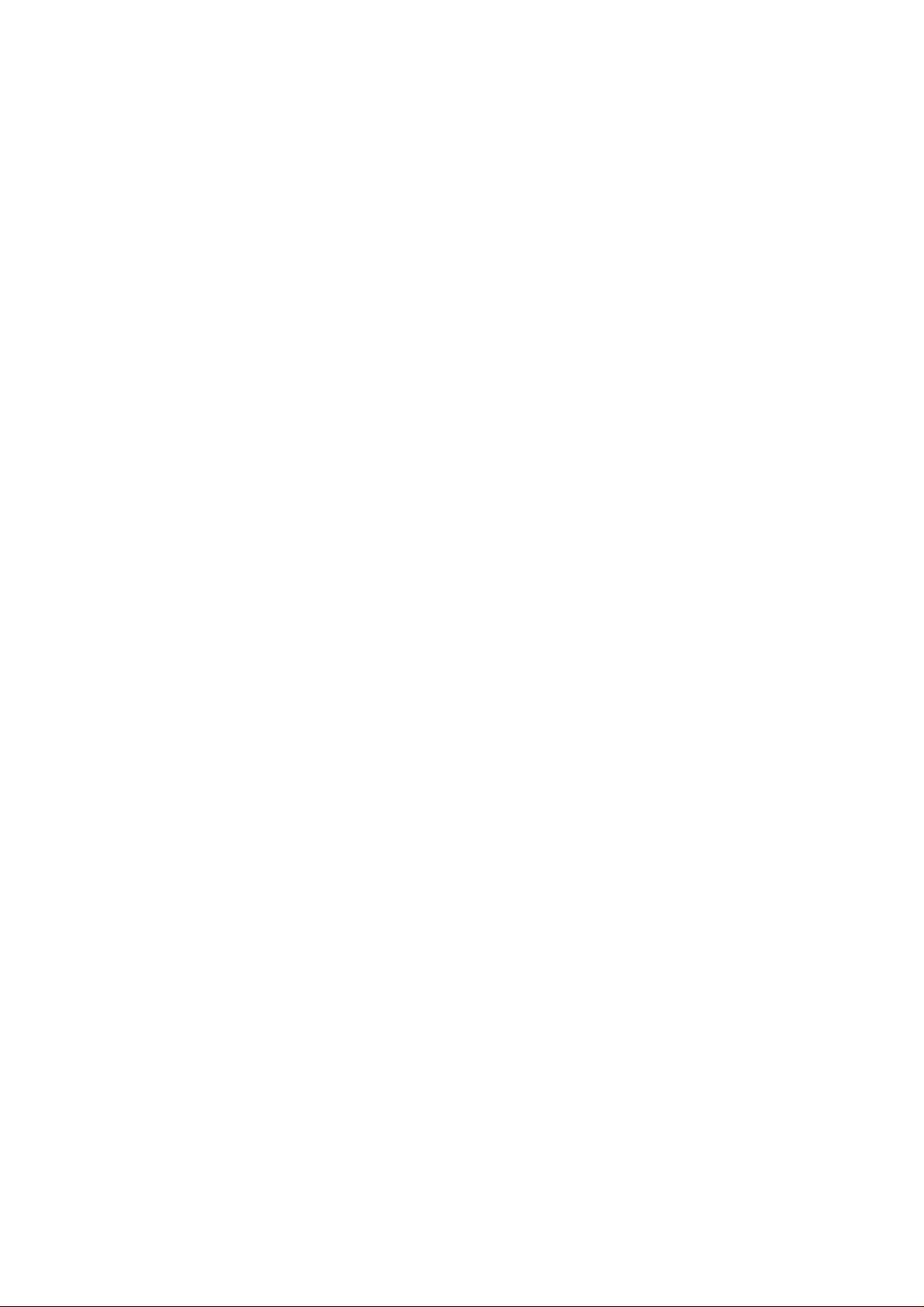
LICENZA D'USO DEL SOFTWARE
LEGGERE ATTENTAMENTE TUTTI I TERMINI E LE CONDIZIONI DELLA PRESENTE LICENZA.
PREMENDO IL PULSANTE "ACCETTO" QUI DI SEGUITO, SI INDICA DI AVER LETTO, COMPRESO E
ACCETTATO TALI TERMINI E CONDIZIONI.
In caso non accetti i termini di questa licenza, l'acquirente è pregato di rispedire la confezione del CD-ROM
assieme agli altri componenti del prodotto. Il prezzo pagato per il prodotto verrà rimborsato. Non vi sarà
rimborso per quei prodotti il cui CD-ROM originale o altri componenti mancano o se la domanda di rimborso
viene inoltrata oltre un periodo di 10 (dieci) gio rni da lla data della consegna (fa fede la copia della fattura
d'acquisto).
DEFINIZIONE
Il Software di scrittura designa tutti i programmi del computer e la relativa documentazione per il funzionamento
della stampante.
LICENZA
- Questa licenza consente di utilizzare il Software su personal computer collegato ad una stampante. L'acquirente
ha il diritto di utilizzare il Software e non può prestare né cedere a terzi l'uso del Software.
- L'acquirente è autorizzato ad eseguire una copia di salvataggio.
- Questa licenza non è esclusiva né trasferibile.
PROPRIETÀ
Il fabbricante o i suoi fornitori conservano il diritto di proprietà del Software. L'acquirente diventa proprietario
solo del supporto CD-ROM del software. L'acquirente non deve né modificare, né adattare, né decompilare, né
tradurre, né creare opere derivate, né noleggiare o vendere il Software o la documentazione acclusa. Tutti i diritti
non ceduti esplicitamente sono riservati dal fabbricante o dai suoi fornitori.
DURATA
Questa licenza è valida fino a rescissione. L'acquirente può rescinderla distruggendo il Software e la
documentazione acclusa assieme a tutte le copie esistenti. Questa licenza verrà rescissa automaticamente nel
caso in cui i termini della stessa non vengano rispettati. In caso di rescissione, l'acquirente si impegna a
distruggere tutte le copie esistenti del Software e della documentazione acclusa.
GARANZIA
Il Software è fornito tale e quale senza alcuna garanzia, né esplicita né implicita, in modo non limitante, senza
garanzia di adeguamento commerciale e di attitudine ad usi particolari, tutti i rischi relativi ai risultati e alle
prestazioni di questo Software vengono assunti dall'acquirente. Nel caso in cui il Software risulti difettoso, il
costo delle riparazioni e del ripristino saranno a carico dell'acquirente. Il titolare della licenza usufruisce della
seguente garanzia: Il CD-ROM sul quale è registrato il Software è garantito senza difetti materiali o di fabbrica
in condizioni d'uso e di funzionamento normali per un perio do di n ovanta (90) giorni dalla data di consegna
indicata sulla fattura d'acquisto. Nel caso in cui il difetto del CD-ROM sopraggiunga in seguito ad un incidente o
ad uso improprio, tale CD-ROM non verrà sostituito in garanzia.
RESPONSABILITÀ
L'unica responsabilità assunta dal rivenditore e l'unica risorsa possibile per l'acquirente è la sostituzione dei CDROM che non rispondono ai requisiti di garanzia rispediti assieme alla copia della fattura d'acquisto. Né il
fabbricante né chiunque altro interessato dalla creazione, realizzazione, commercializzazione e consegna del
presente software possono essere considerati responsabili dei danni diretti, indiretti o immateriali quali (esempio
non esaustivo) la perdita d'informazioni, la perdita di tempo, la perdita di esercizio commerciale, la perdita di
guadagno, la perdita di clienti conseguentemente all'utilizzo o all'incapacità di utilizzare tale software.
SVILUPPI
Ai fini dell'ottimizzazione del prodotto, la ditta il fabbricante si riserva la possibilità di far progredire le proprietà
del Software senza preavviso alcuno. In caso di ulteriori sviluppi del prodotto, il diritto di utilizzo dell'acquirente
non comporta l'implicito aggiornamento gratuito dello stesso.
GIURISDIZIONE
Questa licenza è governata dal diritto francese. Le liti derivanti dall'interpretazione e dall'esecuzione della
presente licenza verranno arbitrate dal foro competente di Parigi.
Page 3

- INDICE -
Introduzione.............................................................................................................3
1
1.1 Regole tipografiche.................................................................................................................3
1.2 Elementi del kit.......................................................................................................................3
1.3 Configurazione richiesta.........................................................................................................3
2 Installazione del pacchetto software...................................................................... 4
2.1 Esecuzione del programma di installazione ...........................................................................4
2.2 Reinizializzazione del computer.............................................................................................7
2.3 Installazione finale della stampante........................................................................................8
2.3.1 Con un sistema d’exploitation Windows 98SE ..........................................................8
2.3.2 Con un sistema operativo Windows Millenium .......................................................10
2.3.3 Con un sistema operativo Windows 2000 ................................................................10
2.3.4 Con un sistema operativo Windows XP...................................................................10
3 Rete wireless, alcune spiegazioni: ........................................................................13
3.1 Che cos’è una rete wireless ?................................................................................................13
3.2 Configurazione delle reti wireless........................................................................................14
4 Installazione d’una connessione wireless "WiFi" per la stampante ................15
4.1 Installazione in modalità "Infrastruttura" (Punto d’accesso)................................................15
4.1.1 Fase 1: Lancio dell’installazione ..............................................................................16
4.1.2 Fase 2: Installazione dei parametri WIFI..................................................................17
4.1.3 Fase 3: configurazione delle funzioni di protezione WIFI.......................................18
4.1.4 Fase 4: impostazione dei parametri IP......................................................................19
4.1.5 Fase 5: selezione Stampante.....................................................................................20
4.1.6 Fase 6: Pronto per l’uso............................................................................................22
4.1.7 Fase 7: schermata finale............................................................................................23
4.2 Installazione in modalità "Ad-Hoc" (da stazione a stazione)...............................................24
4.2.1 Fase 1: Lancio dell’installazione ..............................................................................24
4.2.2 Fase 2: Configurazione dei parametri WIFI.............................................................25
4.2.3 Fase 3: Configurazione delle funzioni di protezione WIFI ......................................26
4.2.4 Fase 4: Impostazione dei parametri IP......................................................................27
4.2.5 Fase 5: Configurazione del computer.......................................................................28
4.2.6 Fase 6: selezione Stampante.....................................................................................30
4.2.7 Fase 7: Pronto per l’uso............................................................................................32
4.2.8 Fase 8: schermata finale............................................................................................33
5 Disinstallazione del pacchetto software...............................................................34
6 Layout delle stampe............................................................................................... 35
6.1 Finestra di configurazione dei parametri per Windows 98SE e Millenium.........................36
6.2 Finestra di configurazione dei parametri per Windows 2000 e XP......................................36
- 1 -
Page 4
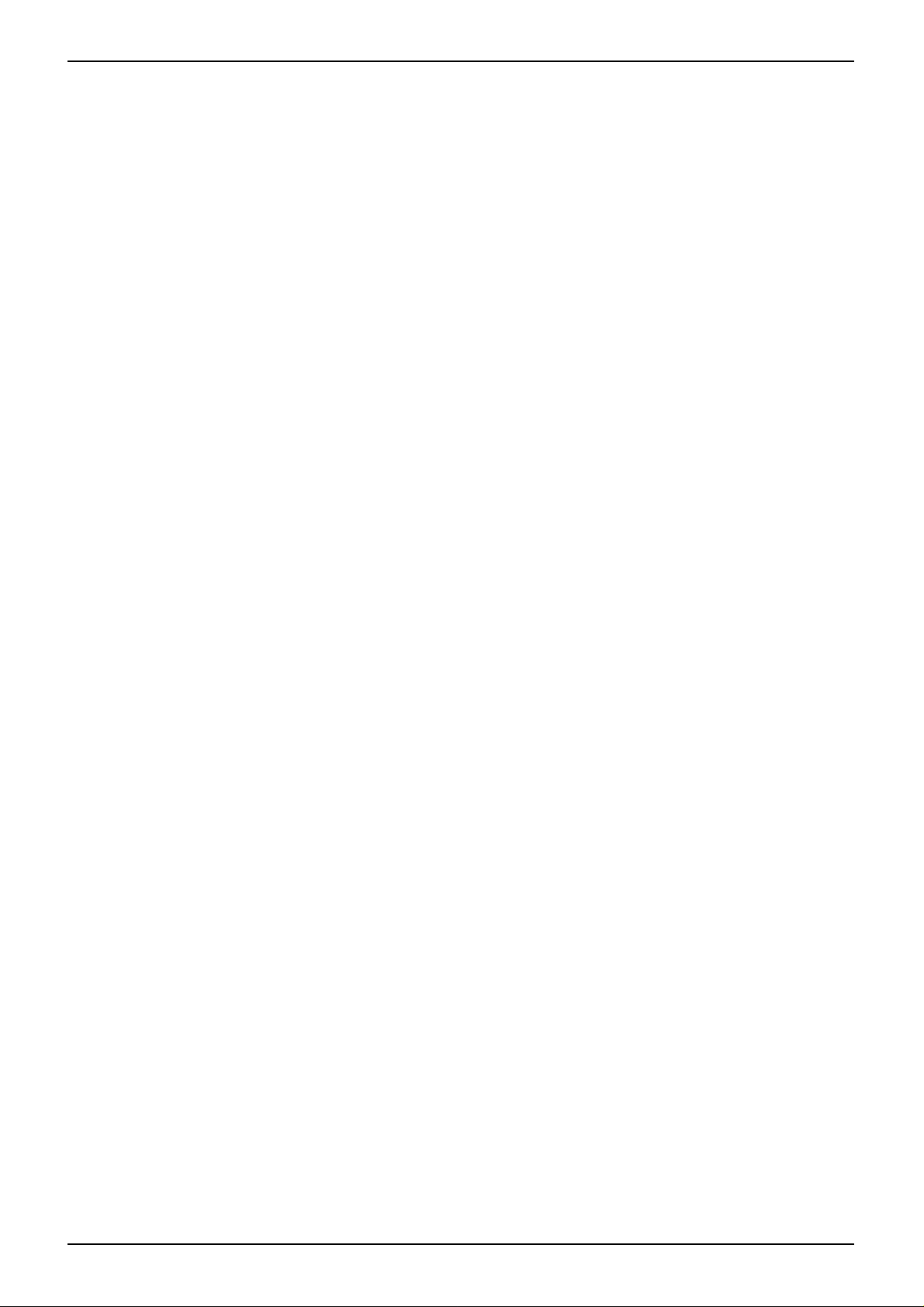
7 Avanzamento delle stampe e dello stato della stampante.................................. 37
7.1 Icona della barre di notifica..................................................................................................37
7.2 Finestra "Stato della stampante"...........................................................................................39
7.3 Avanzamento della stampa...................................................................................................40
7.4 Finestra delle proprietà della stampante...............................................................................42
8 Gestione degli incidenti......................................................................................... 44
9 Consultazione delle informazioni sulla stampante su Windows 2000 e XP.....45
10 Lettura e scrittura dei file sulla scheda di memoria ..........................................45
10.1 Aggiornamento del firmware................................................................................................45
11 Risoluzione dei problemi.......................................................................................47
11.1 Problema 1............................................................................................................................47
11.2 Problema 2............................................................................................................................47
11.3 Problema 3............................................................................................................................48
11.4 Problema 4............................................................................................................................48
- 2 -
Page 5
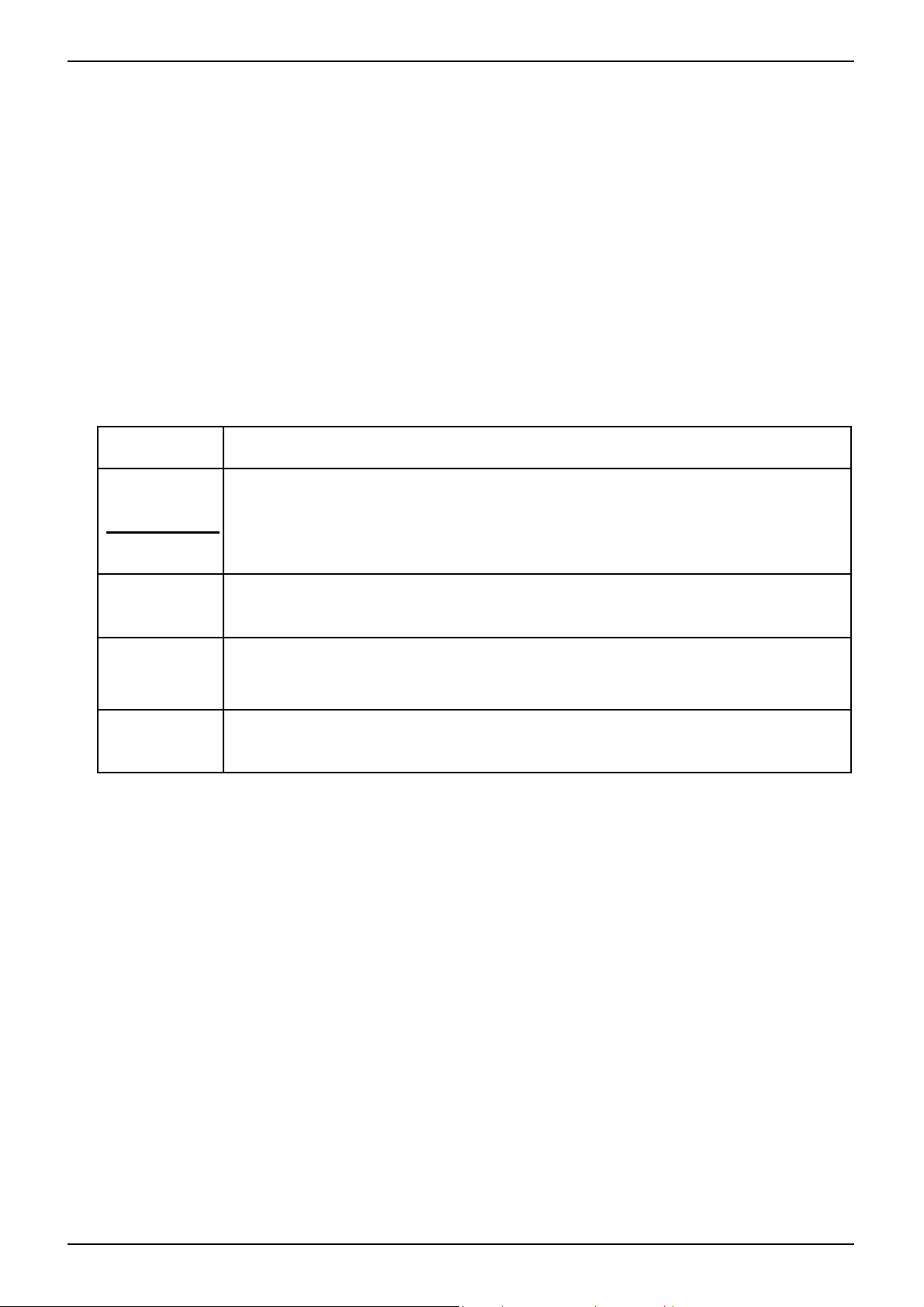
1 Introduzione
Il pacchetto software "Companion Suite Photo" contiene i componenti necessari per connettere la
stampante al PC e stampare foto.
1.1 Regole tipografiche
In questo manuale sono usati dei simboli destinati ad aiutare il lettore ad identificare le informazioni
fornite.
Il lettore troverà dunque i seguenti simboli:
Simbolo Definizione
La dicitura "Importante" informa il lettore che deve tassativamente
Importante:
rispettare il contenuto della menzione. In caso di mancato rispetto della
dicitura, il lettore potrebbere affrontare dei problemi di difietto di
funzionamente durante l’uso del software.
La menzione "Info!" dà al lettore un’informazione complementare
sull’argomente affrontato.
I testi che iniziano con il simbolo informano il lettore che deve compiere
l’azione descritta prima di passare all’azione successiva.
Gli elenchi numerati introducono una lista di elementi il cui ordine è imposto
(ad esempio le fasi d’una procedura).
Info!
1.
1.2 Elementi del kit
Un CD-Rom contenente il pacchetto software d’installazione et di configurazione di Companion
Photo ed il presente manuale d’uso del software.
1.3 Configurazione richiesta
Le proprietà del PC usato devono essere almeno:
o Windows 98SE / Millenium / 2000 service pack 3 / XP
o 64 Mo o superiore per Windows 98SE / Millenium, 256 Mo mini per Windows 2000
service pack 3 / XP
o Una porta USB libera
o Per l’uso della stampante in modalità WiFi, une rete WiFi installata ed una chiave
elettronica WiFi,
o 150 MB di spazio libero sul disco per un'installazione completa.
o Unità CD-ROM.
o Un cavo USB (non fornito).
- 3 -
Page 6
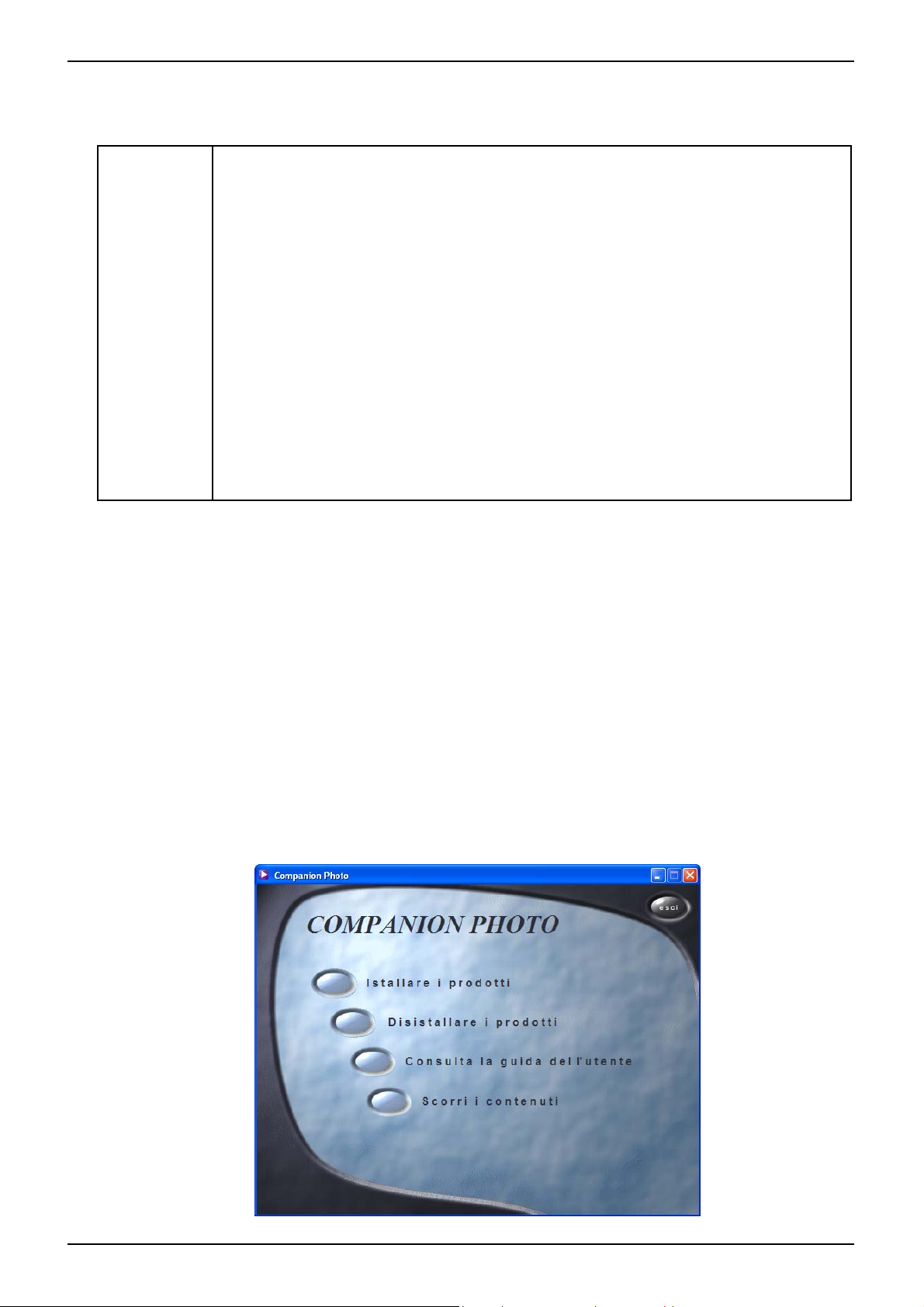
2 Installazione del pacchetto software
Questo pacchetto software contiene sia i file per un'installazione USB che i file
per un'installazione WiFi.
- Per effettuare un'installazione USB, eseguire unicamente la procedura
descritta nella sezione 3.1.
- Per effettuare un'installazione WiFi, eseguire le procedure descritte nelle
sezioni 3.1. e 4.
Info!
L’installazione del programma Companion Photo si svolge in tre fasi:
1. esecuzione del programma di installazione,
2. riavvio del computer,
3. quindi installazione della stampante.
Una volta installata sul PC, la stampante foto Easy PE110 avrà il nome di "A6
Photo Printer" nella finestra stampanti di Windows.
Su alcuni modelli di periferiche A6 Photo Printer, Companion Photo consente
anche di leggere e di salvare i file sulle schede di memoria inserite in queste
apparecchiature direttamente dal PC.
2.1 Esecuzione del programma di installazione
Inserire il CD-Rom nel lettore per avviare l’installazione.
In caso contrario, lanciare l’esecuzione del programma d’installazione facendo clic due volte sul
file "setup.exe" posto alla radice del CD-Rom.
Appare questa schermata:
- 4 -
Page 7

Il programma Companion Photo è costituito dal driver di stampa per la stampante A6 Photo Printer.
Selezionare l’opzione "Istallare i Prodotti".
Appare la schermata "Installazione prodotti".
Info!
Fare clic due volte sul pulsante Driver di stampa "Companion Photo",
Viene avviata l'installazione dei driver di stampa.
Il programma d’installazione offre anche la possibilità d’installare Acrobat
Reader (non obbligatorio, ma che consente la lettura dei file di aiuto).
Fare clic su "Avanti".
Appare il contratto di licenza. Leggerlo con attenzione.
- 5 -
Page 8

Prima di continuare l’installazione, accettare il contratto di licenza facendo clic su "Sì".
Fare clic su "Accetto".
I file di Companion Photo saranno copiati sul disco rigido, è possibile scegliere un posto preciso.
Usare il pulsante "Sfoglia" per definire un posto diverso da quello menzionato nella finestra.
Altrimenti convalidare questa fase facendo clic sul pulsante "Avanti".
- 6 -
Page 9

Appare la schermata di finalizzazione dell’installazione.
Fare clic su "Installa", i file di Companion Photo saranno copiati sul disco rigido.
2.2 Reinizializzazione del computer
Per completare l’operazione, al termine dell’installazione del driver di stampa viene proposto di
riavviare il computer.
• Fare clic su "Fine".
- 7 -
Page 10
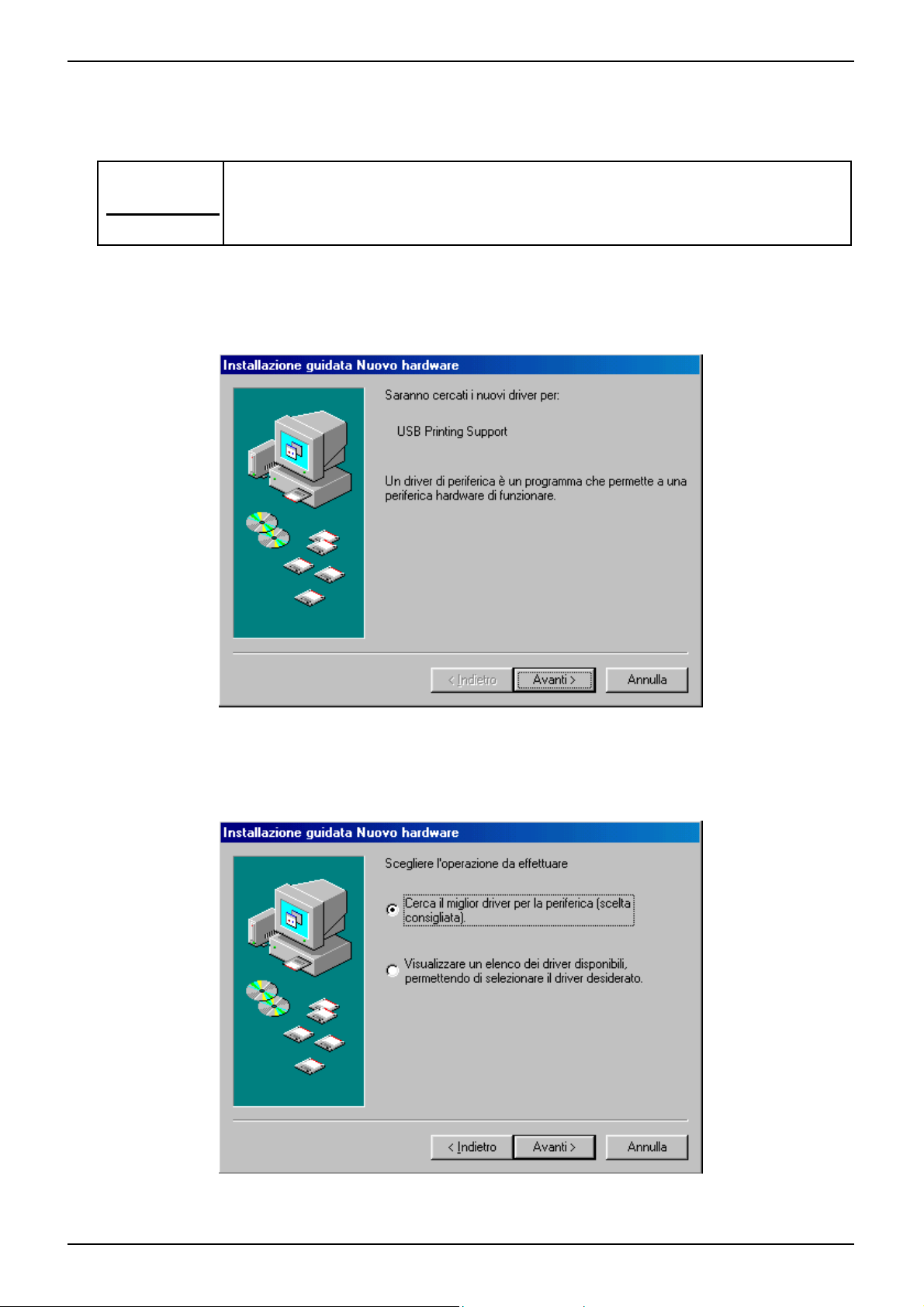
2.3 Installazione finale della stampante
Dopo la reinizzializzazione, collegare la stampante al computer con un cavo
Importante:
2.3.1 Con un sistema operativo Windows 98SE
Appare questa schermata:
USB (non fornito). La stampante viene rilevata dal sistema operativo come
nuova periferica.
Fare clic su "Avanti".
Appare una nuova schermata:
Selezionare "Cercare il migliore driver per la periferica (Racommandato)".
- 8 -
Page 11
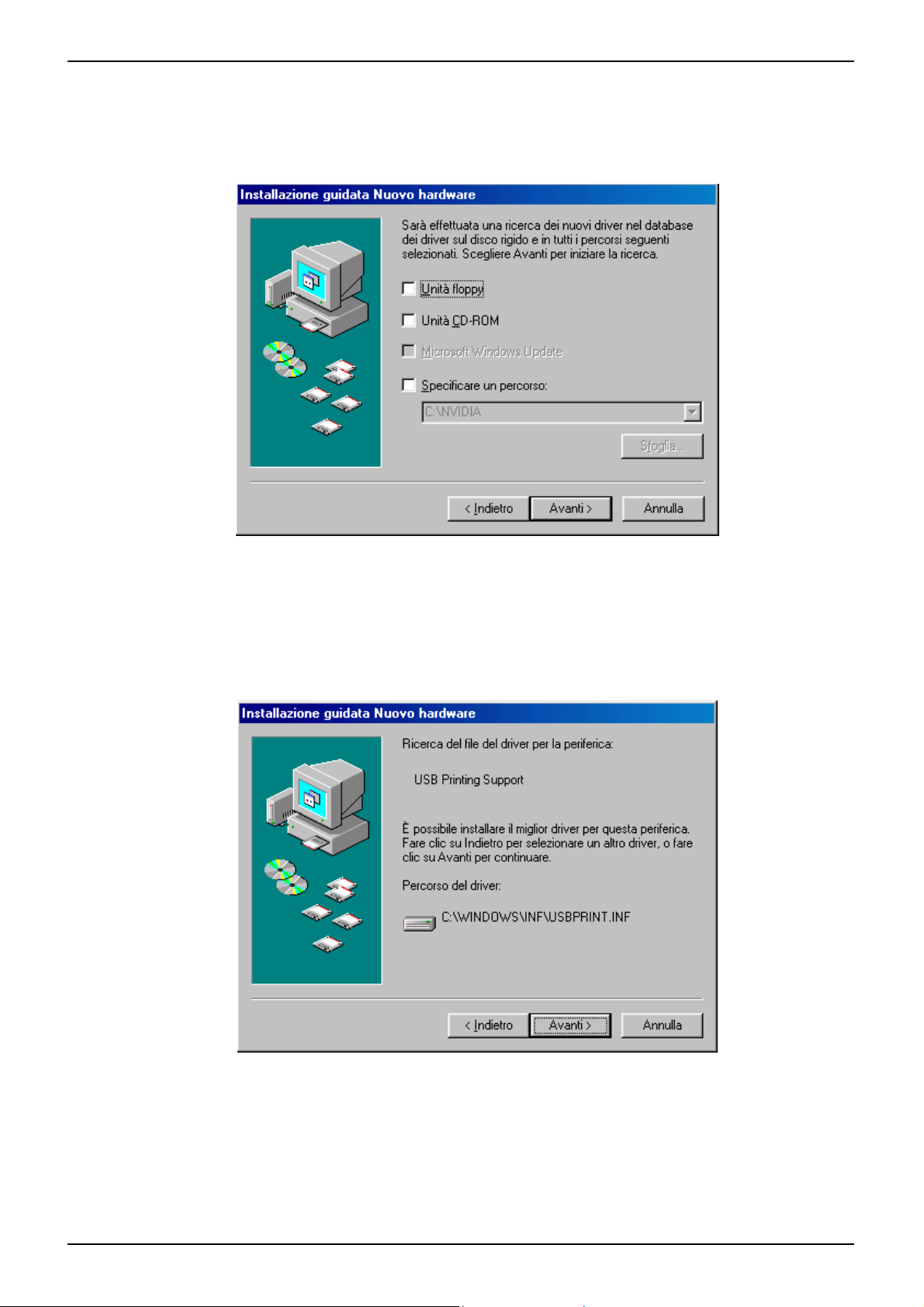
Fare clic su "Avanti".
Appare una nuova schermata:
Disattivare tutte le opzioni (gli elementi di stampa sono stati preinstallati dal software
Companion Photo).
Fare clic su "Avanti".
Appare una nuova schermata:
Windows 98SE ha trovato gli elementi di stampa preinstallati.
Fare clic su "Avanti".
- 9 -
Page 12
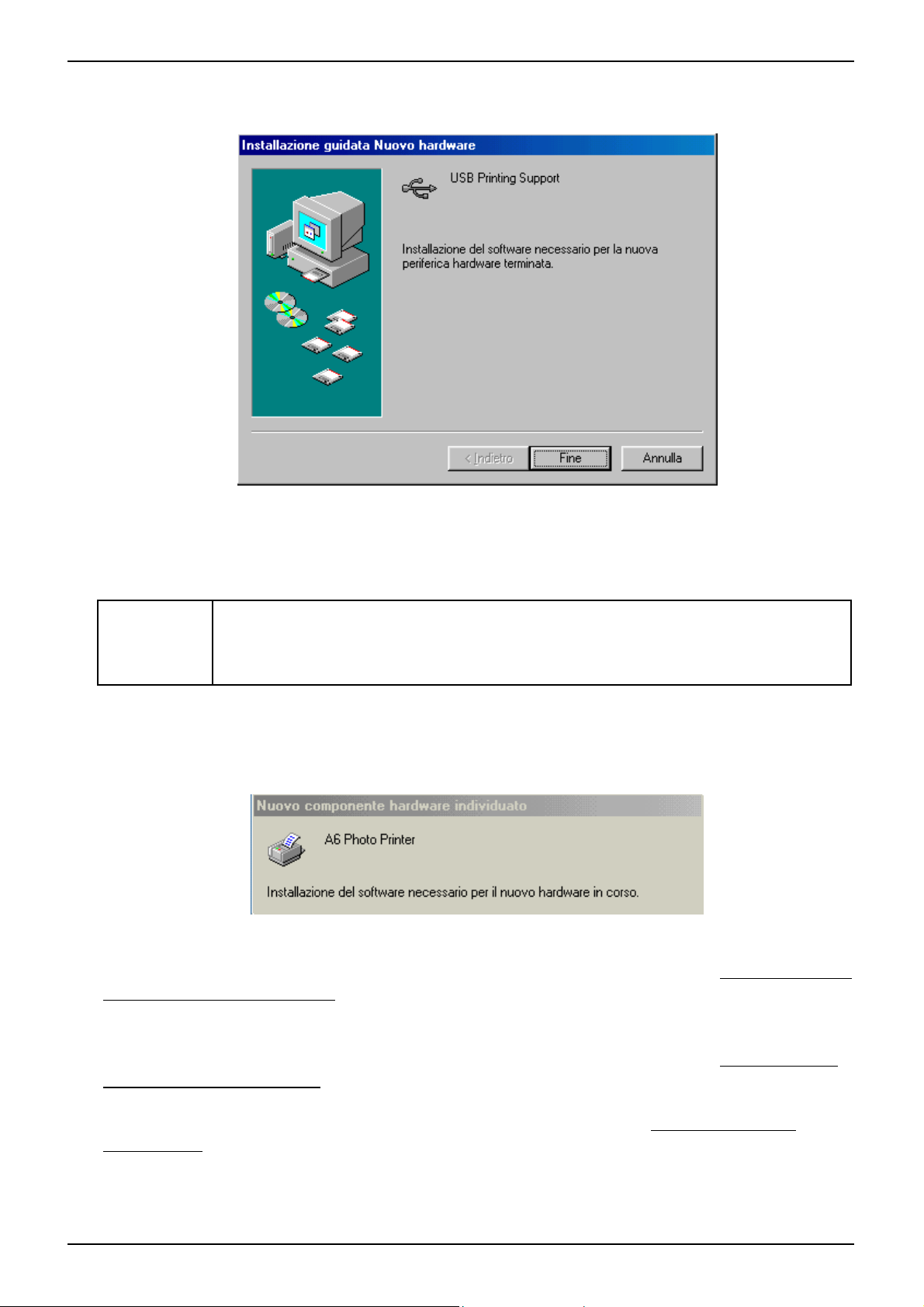
Appare una nuova schermata:
Termina così l’installazione finale della stampante con Windows 98SE.
Fare clic su "Fine".
A seconda del modello di stampante, è possibile che al termine
Info!
2.3.2 Con un sistema operativo Windows Millenium
L’installazione della stampante è automatica. Si vedrà apparire più volte il seguente messaggio:
2.3.3 Con un sistema operativo Windows 2000
I driver della stampante sono stati pre-installati dal programma Companion Photo. Windows 2000
li localizzerà automaticamente.
dell'installazione vengano rilevati nuovi componenti: in tal caso, eseguire
esattamente la stessa procedura descritta qui sopra.
2.3.4 Con un sistema operativo Windows XP
I driver della stampante sono stati pre-installati dal programma Companion Photo. Windows XP
li localizza automaticamente.
La schermata seguente viene visualizzata unicamente se è stato installato il Service Pack 2 di
Windows XP.
- 10 -
Page 13
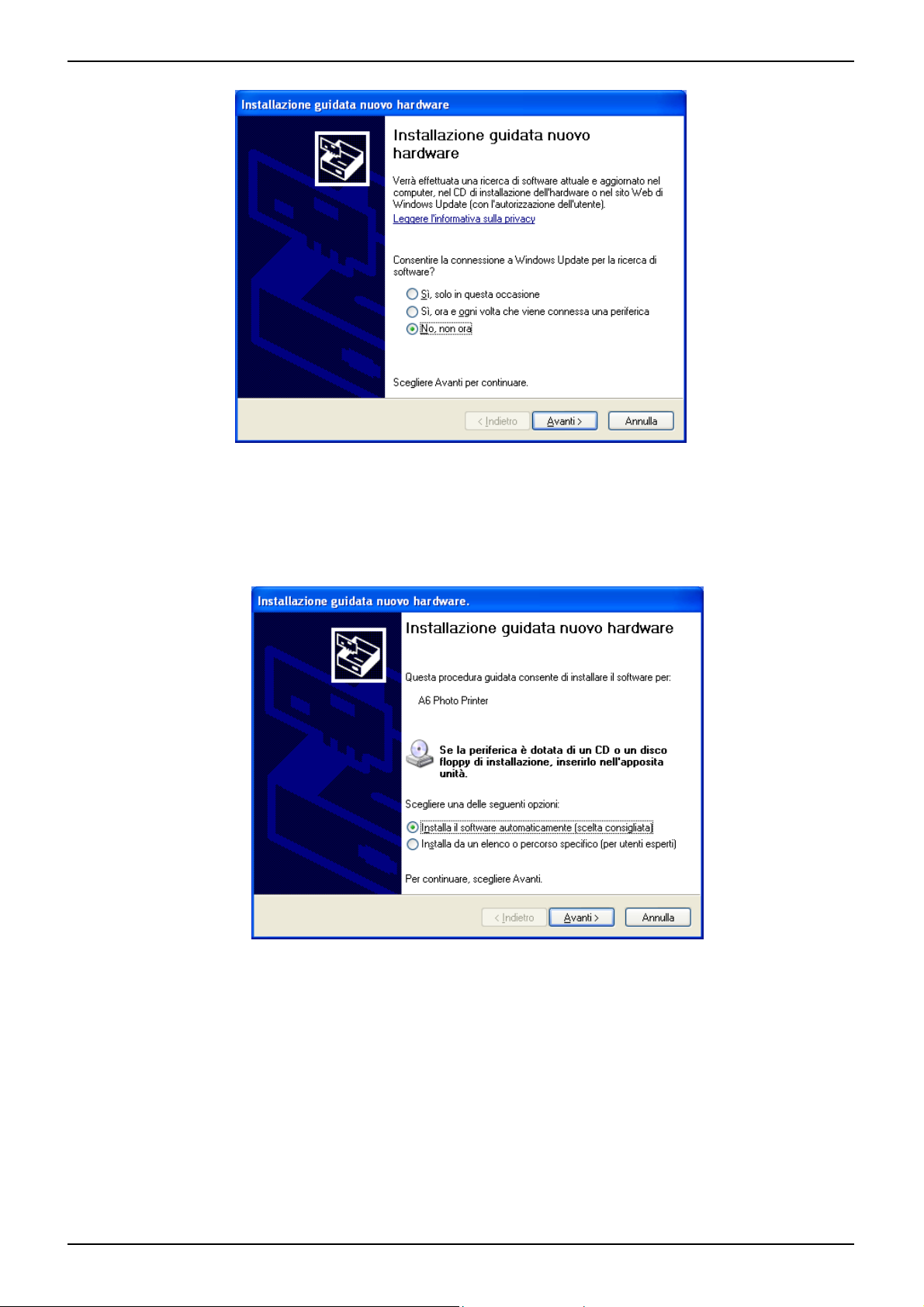
Selezionare "No, questa volta no",
Fare clic su "Avanti".
Appare una nuova schermata:
Selezionare "Installare automaticamente il software (raccomandato)".
Fare clic su "Avanti".
- 11 -
Page 14
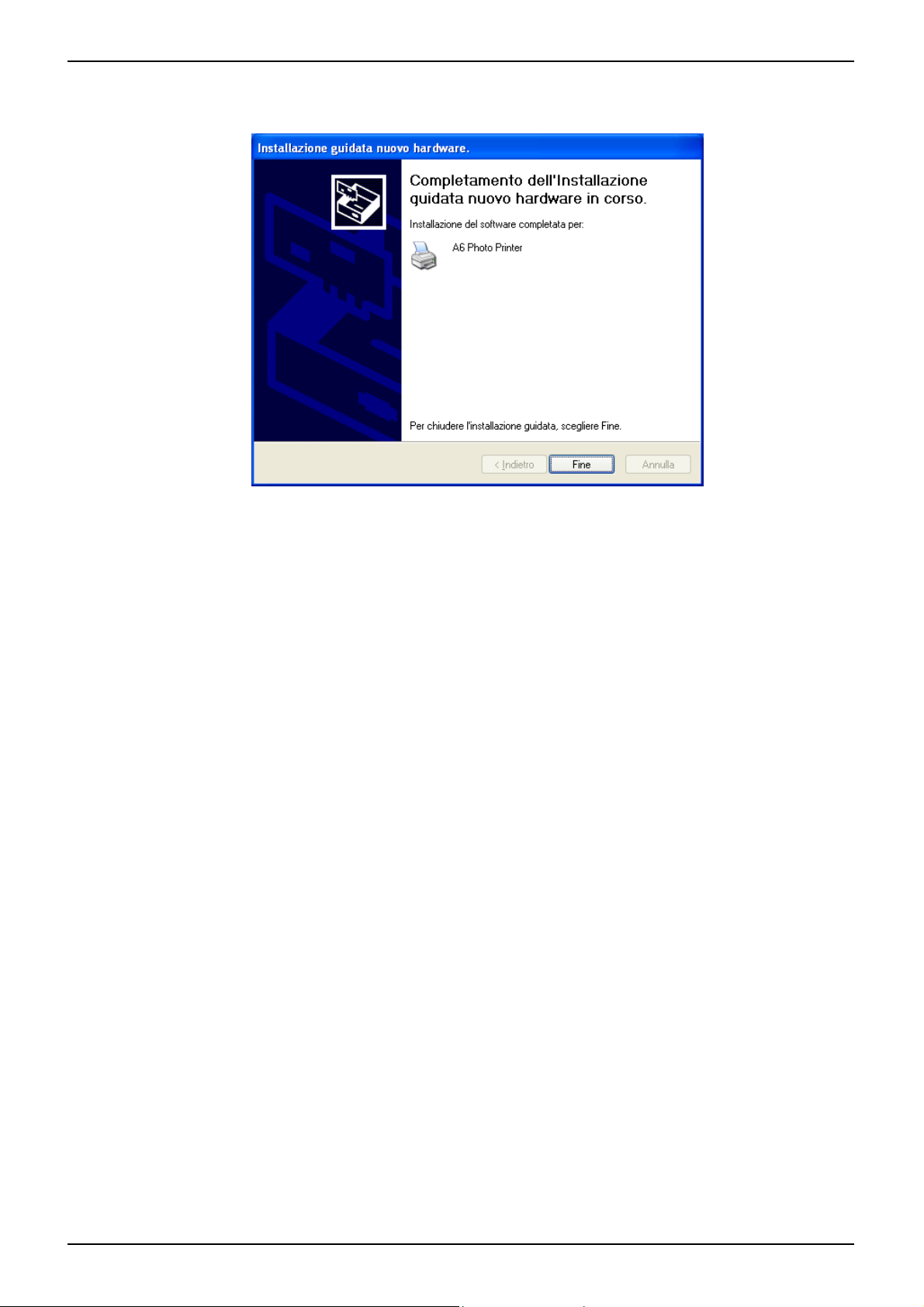
Appare una nuova schermata:
Termina così l’installazione finale della stampante,
Fare clic su "Fine".
- 12 -
Page 15

3 Rete wireless, alcune spiegazioni:
3.1 Che cos’è una rete wireless ?
Una rete locala wireless WLAN (Wireless Local Area Network) più comunemente chiamata
WiFi, è un gruppo di due o più computer, stampanti o altre periferiche collegati da onde
radioelettriche (onde aeree ad alta frequenza). Queste onde permettono di comunicare delle
informazioni da un punto all’altro.
Per connettersi ad una rete wireless, un computer o una periferica deve avere una scheda rete
wireless WiFi. La stampante fotografica utilizza un dongle WIFI esterno che contiene un adattatore
di rete wireless/radio. Non è richiesto nessun cablaggio fra le periferiche in rete per la stampa, ma è
temporaneamente necessaria una connessione via cavo USB per l’installazione et la configurazione.
Esistono due tipi principali di modalità di comunicazione wireless:
o Modalità "Infrastruttura" (punto d'accesso)
In una rete “'infrastrutture”, le varie periferiche (ad esempio la stampante fotografica)
comunicano tramite un punto d'accesso centrale. Questo punto d’accesso funge da concentratore
centrale (o passerella) per la connessione delle periferiche senza (o con) filo. In genere si tratta di
un modem ADSL con funzionalità WiFi oppure di un dispositivo da connettere al modem ADSL
per la condivisione dell'accesso a Internet tra più computer.
Punto d'accesso
Stampante fotografica
o Modalità "Ad-Hoc" (da Stazione a Stazione)
Dans un rete "Ad-Hoc", votre stampante fotografica communique directement avec votre
computer. In una rete “ad-hoc” la stampante foto comunica direttamente con il computer.
- 13 -
Page 16

La stampante fotografica supporta le modalità di comunicazione wireless
"Infrastruttura" e "Ad-Hoc".
Info!
Se si dispone di un punto d'accesso, si consiglia di effettuare l'installazione in
modalità "Infrastruttura" anziché in modalità "Ad-Hoc".
La modalità "Ad-hoc" può essere attivata unicamente se il sistema operativo
del PC è Windows 2000 o XP.
3.2 Configurazione delle reti wireless
Tutte le periferiche d’una rete wireless devono essere configurate nello
stesso modo per un buon funzionamento.
Quando si aggiunge la stampante fotografica alla rete wireless, deve
essere configurata come segue:
Importante:
- stesso nome di rete (SSID),
- stesso canale wireless,
- stessa chiave di codifica sicura WEP wireless (se è usata), come le altre
periferiche della rete.
- 14 -
Page 17

4 Installazione d’una connessione wireless "WiFi" per la
stampante
Preliminare all’installazione:
1. Prima d’installare la stampante WiFi, bisogna installare il pacchetto software Companion
Photo come indicato nella procedura descritta nel paragrafo 3.
2. Verificare:
• Che la stampante è sotto tensione,
• Che la chiave elettronica WiFi è collegata con la stampante. I due diodi
elettroluminescenti (vicino alla chiave della stampante), lampeggiano durante la
configurazione dei parametri WiFi.
4.1 Installazione in modalità "Infrastruttura" (Punto d’accesso)
Verificare se una connessione WiFi è configurata nel computer (è collegato il PC al punto
d’accesso da una rete wireless WiFi ?):
Se la connessione WiFi non è ancora configurata sul PC:
Cercare i parametri di configurazione della rete WiFi (con l’ausilio del software di
configurazione WiFi installata nel computer)
Rilevare e notare:
- il valore visualizzato nel campo SSID (Network Name);
- il valore della chiave di codifica (se è parametrizzata):
- il tipo di codifica Wep: 64 bit o 128 bit, (WPA non è supportato dalla stampante).
Conservare questi valori peché saranno utili ulteriormente per la
configurazione della stampante.
Importante:
Verificare che la rete usata è selezioanta e che il tipo di rete è
correttamente identificato (modalità "Infrastruttura"). Per maggiori
informazioni sull’ottenimento di questi valori, consultare la guida utente
del PC o la guida utente dell'adattatore WiFi.
- 15 -
Page 18

Se la connessione WiFi non è ancora configurata sul PC:
Se il punto d’accesso non è ancora configurato consultare la guida utente del punto d’accesso
per configurare il proprio SSID (Network Name), e se necessario i valori di codifica.
Copiare questi stessi valori nell'utility WiFi per configurare la funzionalità WiFi del PC.
Importante:
4.1.1 Fase 1: Lancio dell’installazione
Selezionare in "Start > Programmi > Companion Photo" l’opzione "Installare una stampante
WiFi".
L'applicazione viene avviata e visualizza la seguente procedura guidata:
Conservare questi valori peché saranno utili ulteriormente per la
configurazione della stampante.
Collegare la stampante al PC con un cavo USB (non fornito) e attendere che Windows la rilevi.
Fare clic su "Avanti" per passare alla fase 2.
Se la stampante è già stata installata in modalità WiFi sul PC e si desidera
Importante:
installare la stampante WiFi su un altro PC, lasciare i parametri invariati
dalla Fase 2 alla Fase 4.
- 16 -
Page 19

4.1.2 Fase 2: Installazione dei parametri WIFI
Appare questa schermata (indicazioni delle finestre date a tito esemplificativo):
Bisogna selezionare i seguenti parametri:
SSID:
Rilevare lo SSID del punto d’accesso (consultare la guida utente del punto d’accesso
per sapere come ottenere queste informazioni).
Info!
Riportare questi valori nella finestra della schermata.
Tipo di rete
"Infrastruttura", usata per un "punto d’accesso".
Canale:
Rilevare il numero del canale del punto d’accesso (consultare la guida utente del
Riportare questi valori nella finestra della schermata.
Se non è configurato nessun SSID nel punto d’accesso, selezionarne uno, ad
esempio "WIFIDOMICILE", e configurralo nel punto d’accesso.
:
punto d’accesso per sapere come ottenere queste informazioni)
Al termine della configurazione, fare clic su "Avanti".
- 17 -
Page 20

4.1.3 Fase 3: configurazione delle funzioni di protezione WIFI
Appare questa schermata (indicazioni delle finestre date a titolo esemplicativo):
L’assistente visualizza i parametri di protezione WiFi compilati,
Se si decide di lasciare questi parametri invariati, Fare clic su "Avanti".
In caso contrario, selezionare nei vari campi:
Tipo di codifica: "WEP"
Tipo WEP: "64 bit" o "128 bit"
Chiave di codifica:
Formato delle chiavi di codifica:
Valore 1 della chiave di codifica: scrivere il numero di chiave di codifica corrispondente alla
"1" come sullo schermo
"Ascii" o "Esadecimale"
necessità della rete wireless.
Questi valori devono essere identici a quelli sul Punto d'accesso
Verificare che le impostazioni di protezione corrispondano alla
configurazione della rete wireless. Se sussistono dubbi sull'impostazione dei
parametri di protezione, impostare il valore "Tipo di codifica" su "Nessuno"
(disattiva la funzione di protezione)
Importante:
Se i parametri di protezione non sono corretti è impossibile usare la
stampante fotografica.
Si noterà che le possibilità di codifica del WPA non possono essere accolte
dalla stampante fotografica. Se sono attivate nella rete rete wireless, è
necessario disattivare la codifica WPA per poter usare la stampante
fotografica.
- 18 -
Page 21

Al termine della configurazione, fare clic su "Avanti".
4.1.4 Fase 4: impostazione dei parametri IP
La procedura guidata visualizza le impostazioni IP correnti della stampante.
Si raccomma di cominciare la configurazione IP con la modalità
Info!
4.1.4.1 Modalità di configurazione IP "Automatica"
Selezionare nelle varie finestre:
o Modalità di configurazione IP:
o Nome NETBIOS 1: scegliere il nome che si desidera assegnare alla stampante (ad
esempio, "LaMiaPhotoPrinter")
automatica (Ma a seconda della configurazione della rete, questa
configurazione automatica può essere possibile o meno).
"Auto IP"
• Passare alla Fase 5 per continuare.
4.1.4.2 Opzione configurazione Manuale IP (Utenti avanzati)
Bisogna immettere i valori IP, selezionare nei vari campi:
o Modalità di configurazione IP: "Manuale"
o (ii) Fare clic sul pulsante Start di Windows, quindi fare clic su "Start", "Esegui", e
digitare "CMD".
• Appare una schermata nera Windows,
• Digitare “IPCONFIG” e premere il tasto “Enter” della tastiera.
• Appare un testo:
Connection-specific DNS Suffix. :
IP Address. . . . . . . . . . . : 10.204.131.238
Subnet Mask . . . . . . . . . . : 255.255.255.0
Default Gateway . . . . . . . . : 10.204.131.1
- 19 -
Page 22

I valori sopra indicati (10.204.131.238, 255.255.255.0 et 10.204.131.1) sono
forniti a titolo esemplificativo: I valori visualizzati sul vostro PC saranno
diversi.
Info!
Se appare la menzione “Scheda rete disinserita” in questa finestra: bisogna
prima verificare che i parametri WiFi del computer corrispondono ai
parametri WiFi del punto d’accesso.
Tornare alla finestra "Add-Wireless Printer", e immettere i seguenti valori:
o Indirizzo IP: Scegliere un indirizzo IP simile ma diverso dall'indirizzo del proprio PC.
Nel nostro esempio
10.204.131.239
o Subnet Mask . Immettere in questo campo il valore esatto visualizzato nella schermata
nera Windows. Nell'esempio illustrato qui sopra, si tratta del valore 255.255.255.0
o Default Gateway . Immettere in questo campo il valore esatto visualizzato nella
schermata nera Windows. Nell'esempio
10.204.131.1
o Nom NETBIOS 1:
"LaMiaPhotoPrinter")
, l’indirizzo IP è 10.204.131.238. Viene attribuito l’indirizzo
alla nostra stampante e si inserisce questo valore nel campo “Indirizzo IP”.
illustrato qui sopra, si tratta del valore
Scegliere il nome che si desidera assegnare alla stampante (ad esempio,
Passez à l’étape 5 per continuare.
( Il valore nel campo "Nome NETBIOS 2" è il nome predefinito e
configurato automaticamente della stampante che identifica quest'ultima
Info!
4.1.5 Fase 5: selezione Stampante
In questa fase, la stampante potrebbe eseguire alcuni movimenti meccanici per reinizializzarsi.
L’assistente cerca automaticamente le stampanti WiFi presenti nella rete rete wireless, prima di
visualizzare il nome NetBIOS con l’indirizzo IP delle stampanti WiFi trovate.
Selezionare la stampante che si vuol installare, prima di fare clic su "Avanti".
sulla rete wireless.
Il computer utilizza questa impostazione per la configurazione della
stampante fotografica (vedere il capitolo: Selezione della stampante).
- 20 -
Page 23

Se esiste un FireWall nella rete, potrebbe impedire il buon funzionamento
del rilevamento stampante: regolare i parametri di rete per lasciare la porta
TCP n°1001 accessibile durante l’installazione, o se si ignora come
regolare questi parametri, è possibile disattivare il Firewall in fase
d’installazione.
Importante:
Se la stampante da installare non è contenuta nell'elenco, selezionarla manualmente facendo
clic pulsante "Non in elenco…".
Appare la seguente casella di dialogo:
Tuttavia, una volta installata e configurata, la stampante per poter
funzionare normalmente deve poter accedere alla porta CP n°9100,
pertanto sarà necessario verificare che i parametri del firewall siano
impostati in modo adeguato.
Per indicare la stampante da connettere, digitare il nome Netbios o l'indirizzo IP della
stampante nella casella di edizione.
Allocazione dinamica dell’IP: a seconda della configurazione della rete,
l'indirizzo IP degli elementi in rete (PC, stampanti WIFI, ecc…) può cambiare
ogniqualvolta si riavvia il computer e sarà necessario riconfigurare la
stampante ogni volta.
Info!
Per evitare questo problema, è preferibile utilizzare il nome Netbios anziché
l'indirizzo IP. Il nome Netbios della stampante appare nella parte inferiore
della finestra illustrata nella sezione "Fase 4: Impostazione IP", nella casella
di edizione " Netbios 1" o " Netbios 2". Quindi fare click sul pulsante "Test"
per verificare se la stampante funziona correttamente.
- 21 -
Page 24

Al termine, fare clic su "OK": la nuova stampante viene visualizzata nell'elenco delle stampanti:
È ora possibile selezionare la stampante e fare clic su "Avanti".
In caso di insuccesso della Fase 5, Fare clic su "precedente", tornare alla
Importante:
4.1.6 Fase 6: Pronto per l’uso
Appare una casella di dialogo con il riassunto dei parametri d’installazione:
schermata "Parametri IP", e scegliere la Modalità di Configurazione
IP "manuale".
È ora possibile fare clic su "Avanti" per finalizzare l’installazione,
- 22 -
Page 25

4.1.7 Fase 7: schermata finale
Al termine dell'installazione viene visualizzata una schermata finale che indica se l'operazione è
stata eseguita correttamente.
Fare clic su "Fine".
Info!
Per il riconoscimento e l’uso di questa stampante WiFi con altri computer,
ricomuinciare questa installazione per ogni computer supplementare.
In caso di installazione in modalità IP Manuale per la stampante, verificare
che i PC non abbiano lo stesso indirizzo IP (esempio: se il PC n°1 ha
l'indirizzo IP 192.168.0.2, occorre utilizzare l'indirizzo IP 192.168.0.3 per un
altro PC).
- 23 -
Page 26

4.2 Installazione in modalità "Ad-Hoc" (da stazione a stazione)
4.2.1 Fase 1: Lancio dell’installazione
Selezionare in "Start > Programmi > Companion Photo" l’opzione "Installare una stampante WiFi".
L'applicazione viene avviata e visualizza la seguente procedura guidata:
Collegare la stampante al PC con un cavo USB ed attendere che Windows rilevi la stampante.
Fare clic su "Avanti" per passare alla fase 2.
Se la stampante è già stata installata in modalità WiFi su un PC e si desidera
Info!
installare questa stampante WiFi su un altro PC, lasciare i parametri invariati
dalla Fase 2 alla Fase 4.
- 24 -
Page 27

4.2.2 Fase 2: Configurazione dei parametri WIFI
Appare questa schermata (indicazioni delle finestre date a titolo esemplicativo):
Bisogna scegliere i seguenti parametri:
o SSID:
Scegliere un SSID (ad esempio WIFIDOMICILE)
Riportare questi valori nella finestra della schermata.
o Tipo di rete:
Scegliere "Ad-Hoc", la configurazione "da Stazione a Stazione".
o Canale:
Scegliere un numero di canale (ad esempio canale 7)
Riportare questi valori nella finestra della schermata.
Info!
Al termine dei cambiamenti, fare clic su "Avanti".
Annotare anche questi valori, saranno poi utili per configurare il PC.
- 25 -
Page 28

4.2.3 Fase 3: Configurazione delle funzioni di protezione WIFI
Appare questa schermata (indicazioni delle finestre date a titolo esemplicativo):
La procedura guidata visualizza le impostazioni correnti di protezione della rete WIFI. Fare clic
su "Avanti" per lasciare questi parametri invariati.
In caso contrario, selezionare nei vari campi:
o Tipo di codifica: "WEP"
o Tipo WEP: "64 bit" o "128 bit"
o Numero di chiavi di codifica: "1" come sullo schermo
o Formato delle chiavi di codifica: "Ascii" o "Esadecimale"
o Valore 1 chiave di codifica:
necessità della rete wireless.
• Scegliere ora se si desidera crittare la connessione con il computer. In tale caso, selezionare:
o Tipo di codifica:
o Tipo WEP: 64 bit o 128 bit
o Format des chiavi di codifica: "Ascii" o "Esadecimale"
o Valore 1 della chiave di codifica:
codifica 64 bit: se si seleziona il formato esadecimale, si deve creare una codifica
digitando 10 dei seguenti caratteri 0,1,3….,9,a,b,c,d,e,f.
codifica 128 bit: se si seleziona il formato esadecimale, si deve creare una codifica
digitando 26 dei seguenti caratteri 0,1,3….,9,a,b,c,d,e,f.
WEP,
• Esempio: 0f2b45a789
• Esempio: 12b45a7890123456789d123f56
scrivere il numero di chiave di codifica che corrisponde alle
- 26 -
Page 29

(Verificare che le impostazioni di protezione corrispondano alla
configurazione della rete wireless. Se sussistono dubbi sull'impostazione
dei parametri di protezione, impostare il valore "Tipo di codifica" su
"Nessuno" (disattiva la funzione di protezione).
Importante:
Se le impostazioni di protezione non sono corrette, il sistema impedisce
l'uso della stampante fotografica.
Si noterà che le possibilità di codifica WPA possono non funzionare con la
stampante fotografica. Se sono attivate nella rete wireless, è necessario
bloccare la codifica WPA per poter usare la stampante fotografica.
Al termine dei cambiamenti, fare clic su "Avanti".
4.2.4 Fase 4: Impostazione dei parametri IP
La procedura guidata visualizza le impostazioni IP correnti della stampante.
Info!
Si raccomanda di iniziare in modalità di configurazione IP automatica (Ma
a seconda della configurazione della rete, questa configurazione automatica
può non essere possible).
- 27 -
Page 30

4.2.4.1 Modalità di connfigurazione IP "Automatica"
Selezionare nelle varie finestre:
o Modalità di connfigurazione IP: "Auto IP"
o Nome NETBIOS 1: scegliere il nome che si desidera assegnare alla stampante (ad
esempio, "LaMiaPhotoPrinter")
Passare alla Fase 5 per continuare.
In caso di insuccesso della Fase 5, Fare clic su “precedente”, tornare alla
Info!
schermata "Parametri IP", e scegliere la Modalità di Configurazione
IP "manuale".
4.2.4.2 Opzione configurazione Manuale IP (Utenti avanzati
È necessario inserire i valori IP. Un metodo per assegnare i valori IP è indicato di seguito:
Attenersi alla procedura seguente:
o Modalità di connfigurazione IP: "Manuale"
o Indirizzo IP: Digitare 192.168.0.1,
o Subnet Mask . Digitare 255.255.255.0,
o Fare clic una volta su "Avanti" (la stampante esegue alcumi movimenti meccanici per
reinizializzarsi),
Passare alla Fase 5 per continuare.
( Il parametro "Nome NETBIOS 2" è il nome predefinito e configurato per
default che identifica la stampante nella rete wireless.
Info!
Il computer utilizza questa impostazione per la configurazione della
stampante fotografica (vedere il seguente capitolo: Selezione della
stampante).
)
4.2.5 Fase 5: Configurazione del computer
In questa fase, la stampante potrebbe eseguire alcuni movimenti meccanici per reinizializzarsi.
In modalità "Ad-Hoc" bisogna configurare la funzione WiFi nel computer.
Vedere la schermata seguente che richiede la configurazione del PC.
- 28 -
Page 31

Per configurare la funzione WiFi nel computer:
o Consultare la guida utente del computer o della scheda WiFi installata nel computer per
leggere come configurare la funzione,
o Lanciare l’utiliy di configurazione WiFI,
o Selezionare la funzione di ricerca reti WiFi. Dopo poche secondi, quest’utility permette di
visualizzare lo SSID della stampante scelta durante la fase 2,
o Quand’è visulizzato lo SSID della stampante, selezionare questa rete et attivare una
connessione con questa stampante.
o Se è stato scelto l’uso della codifica durante la fase 3, bisogna indicare nell’utility il tipo
di codifica (64 bit o 128 bit) et la chiave WEP scelta in precedenza. La modalità WPA non
è riconosciuta dalla stampante.
Solo in caso di selezione dell'IP in modalità Manuale alla fase 4:
o Sul PC, verificare che la funzionalità WiFi sia correttamente configurata in WiFi utility,
controllando il segnale radio;
o Sulla scheda rete WiFi, ricopiare all’identica i parametri IP del computer.
o Visualizzare le proprietà TCP/IP della connessione rete WiFi nel computer,
o Attenersi alla procedura seguente:
Modalità di connfigurazione IP:
Indirizzo IP: Digitare 192.168.0.2,
Subnet Mask .
Gateway:
Chiedere le due finestre di rete facendo clic su OK
Digitare 255.255.255.0,
Digitare 192.168.0.128
"Manuale"
- 29 -
Page 32

Con Windows 2000: per accedere alle proprietà TCP/IP, fare clic sul pulsante
StartParametriConnessione Rete Doppio clic sulla scheda rete WiFi
ProprietàSeleziona TCP/IP Proprietà
Importante:
Una volta configurato il computer, tornare alla “Procedura guidata aggiunta stampante
wireless”.
Fare clic su "Avanti".
4.2.6 Fase 6: selezione Stampante
La Procedura guidata cerca automaticamente le stampanti WiFi presenti nella rete wireless, prima di
visualizzare il nome NetBIOS con l’indirizzo IP delle stampanti WiFi rilevate.
Selezionare la stampante che si desidera installare,
Fare clic su "Avanti".
Importante:
Con Windows XP: per accedere alle proprietà TCP/IP, fare click su start
Reti Doppio click su scheda rete WiFi Proprietà Seleziona TCP/IP
Proprietà
In fase di installazione in modalità "Ad-Hoc", la determinazione delle
periferiche può richiedere parecchio tempo (si può arrivare a 10 min).
Attendere finché il dispositivo non è stato trovato. In caso di insuccesso,
fare clic sul pulsante Precedente e verificare i parametri WiFi del
computer.
Appare una nuova schermata:
- 30 -
Page 33

Se esiste un FireWall nella rete, potrebbe impedire il buon funzionamento
del rilevamento stampante: regolare i parametri di rete per lasciare la porta
TCP n°1001 accessibile durante l’installazione, o se si ignora come
regolare questi parametri, è possibile disattivare il Firewall in fase
Importante:
Se la stampante da installare non è contenuta nell'elenco, selezionarla manualmente facendo
clic sul pulsante "Non in elenco…".
Appare la seguente scatola di dialogo :
d’installazione.
In fase d’installazione della stampante, la porta TCP n°9100 deve essere
accessibile, pertanto sarà necessario verificare che i parametri del firewall
siano compatibili con tale esigenza.
Per indicare la stampante da connettere, digitare il nome Netbios o l'indirizzo IP della
stampante nella casella di edizione.
Allocazione dinamica dell'IP: A seconda della configurazione della rete,
l'indirizzo IP degli elementi in rete (PC, stampanti WIFI, ecc…) può cambiare
ogniqualvolta si riavvia il computer e sarà necessario riconfigurare la
stampante ogni volta.
Info!
Al termine, fare clic su "OK": la nuova stampante viene visualizzata nell'elenco delle stampanti:
Per evitare questo problema, è preferibile utilizzare il nome Netbios anziché
l'indirizzo IP. Il nome Netbios della stampante appare nella parte inferiore
della finestra della "Fase 4: Impostazione IP", nella casella di edizione "Nome
NETBIOS 1" o " Nome NETBIOS 2". Quindi fare click sul pulsante "Test" per
verificare se la connessione alla stampante funziona correttamente.
- 31 -
Page 34

È ora possibile selezionare la stampante e fare clic su "Avanti",
In caso di insuccesso della Fase 6, fare clic su “precedente”, tornare alla
Importante:
4.2.7 Fase 7: Pronto per l’uso
Appare una casella di dialogo con il riassunto dei parametri d’installazione:
schermata “Parametri IP”, e scegliere la Modalità di connfigurazione
IP "manuale".
È ora possibilie cliccare su "Avanti" per finalizzare l’installazione,
- 32 -
Page 35

4.2.8 Fase 8: schermata finale
Al termine dell'installazione viene visualizzata una schermata finale che indica il successo
dell'operazione.
Fare clic su "Fine".
Info!
Per consentire il rilevamento e l’uso di questa stampante WiFi con altri
computer, ricomuinciare questa installazione per ogni computer
supplementare.
In caso di installazione in modalità IP Manuale per la stampante, verificare
che i PC non abbiano lo stesso indirizzo IP (esempio: se il PC n°1 ha
l'indirizzo IP 192.168.0.2, occorre utilizzare l'indirizzo IP 192.168.0.3 per un
altro PC).
- 33 -
Page 36

5 Disinstallazione del pacchetto software
Per avviare l’esecuzione del programma di disinstallazione, fare due volte clic sul file
"setup.exe", nella directory principale del CD-ROM.
Appare questa schermata:
Selezionare l’opzione "Disinstallare i prodotti".
Viene visualizzata una finestra che consente di disinstallare Companion Photo o Acrobat Reader o
entrambe le applicazioni.
- 34 -
Page 37

6 Layout delle stampe
Il driver della stampante A6 Photo Printer offre la possibilità di stampare fotografie scegliendo il
layout più adatto tra quelli proposti.
Mise en page Portrait Paysage
15 x 10 cm, senza margine
15 x 10 cm, margine
biancoe
15 x 10 cm, 2 immagini
15 x 10 cm, 4 immagini
15 x 10 cm, 6 immagini
15 x 10 cm, 20 immagini
- 35 -
Page 38

6.1 Finestra di configurazione dei parametri per Windows 98SE
e Millenium
Questa finestra è accessibile dalla maggior parte delle applicazioni. Permette di scegliere i parametri
di stampa di un documento: layout, orientamento e numero di copie da stampare.
6.2 Finestra di configurazione dei parametri per Windows 2000 e XP
Questa finestra è accessibile dalla maggior parte delle applicazioni. Permette di scegliere i parametri
di stampa di un documento: layout, orientamento e numero di copie da stampare. Una vignetta
illustra il risultato prodotto secondo la selezione effettuata. Quando il layout scelto lo permette, è
inoltre possibile regolare lo spazio intercalare tra due immagini stampate sulla stessa pagina.
- 36 -
Page 39

7 Avanzamento delle stampe e dello stato della stampante
7.1 Icona della barre di notifica
L’avanzamento delle stampe e dello stato della stampante sono identificati da un’icona nell’area di
notifica in basso a destra del desktop:
Questo programma, chiamato Agent Companion Photo, viene avviato automaticamente ad ogni
apertura di sessione Windows.
L’Agent Companion Photo può anche essere attivato a partire dal menu "Start":
Menu "Start", "Programmi", "Companion Photo", "Agent Companion Photo"
Questa icona indica lo stato della stampante:
La stampante è pronta a ricevere un comando di stampa
La stampante è in corso di stampa
Errore della stampante
Passando il cursore del mouse sull’icona, appare un testo a comparsa che indica lo stato della
stampante con maggiore precisione.
Facendo clic con il pulsante destro del mouse, appare il menu di Agent Companion Photo.
• Visualizza la finestra di dialogo "About…" della procedura guidata Companion Photo.
Questa finestra visualizza varie informazioni sulle stampanti A6 (A6 Photo Printer)
installate, quali il nome della porta o il numero di serie. Questi parametri sono illustrati in
dettaglio nella sezione "Finestra delle proprietà della stampante".
• Questa finestra elenca anche le stampanti A6 Photo installate. Le stampanti possono essere
delle stampanti USB (in questo caso la stampante deve essere collegata tramite un cavo
USB) o una stampante WIFI.
- 37 -
Page 40

• Visualizzazione errori: se si seleziona questa opzione, appare una finestra di dialogo
ogniqualvolta vi è un errore che ne indica la natura e permette di risolverlo (annullamento
della stampa, ad esempio). Consultare il capitolo seguente per ulteriori informazioni sulla
finestra "Stato della stampante".
• Apertura durante la stampa: Se si seleziona questa opzione, durante la stampa appare
automaticamente una finestra di dialogo che indica l’avanzamento della stampa. Consultare
il capitolo seguente per ulteriori informazioni sulla finestra "Stato della stampante".
• Aprire (Scelta per default): Visualizza la finestra di dialogo che indica lo stato della
stampante. Consultare il capitolo seguente per ulteriori informazioni sulla finestra "Stato
della stampante".
• Esci: Termina l’Agent Companion Photo, scompare l’icona del programma dall’area di
notifica. È possibile riavviare Agent dal menu "Start" di Windows, "Programmi",
"Companion Photo", "Agent".
Agent Companion Photo non è indispensabile alla stampa. Ne visualizza
l’avanzamento e permette una migliore gestione degli incidenti. Anche se si
Info!
chiude Agent, la stampa continua ad essere possibile. In questo caso, la
gestione della stampa viene effettuata dal Print Manager di Windows.
Un doppio clic sull’icona, ha lo stesso effetto del comando "Aprire".
- 38 -
Page 41

7.2 Finestra "Stato della stampante"
Facendo due volte clic sull’icona dell’area di notifica o sul comando "Apri" del menu
corrispondente, appare la finestra "Stato della stampante".
Come lo indica il nome, questa finestra informa l’utente sullo stato attuale della periferica. Seguono
alcuni esempi e la loro interpretazione:
La stampante è in fase di
inizializzazione. Aspettare che sia
pronta prima di tentare una stampa.
La stampa è in corso in modalità
autonoma (stampa lanciata
direttamente dalla tastiera del
dispositivo). La stampa PC è
momentaneamente impossibile.
Aspettare la fine della stampa in
modalità autonoma prima di riavviare
la stampa PC.
- 39 -
Page 42

7.3 Avanzamento della stampa
Durante la stampa, la finestra "Stato della stampante" indica l’avanzamento della stampa fase per
fase. Una barra di progressione indica lo stato di avanzamento della fase in corso mentre la barra
"Totale" indica l’avanzamento del processo completo.
Fase 1:
Presa scheda
Fase 2:
Stampa del giallo
Fase 3:
Stampa del magenta
Fase 4:
Stampa del cyan
Fase 5:
Applicazione d’una
mano di vernice
- 40 -
Page 43

Fase 6:
Eiezione della scheda
Importante:
Il pulsante"Chiudi" chiude la finestra: non ha alcun effetto sulla stampa.
Il pulsante "Annulla" annulla la stampa.
La finestra "Stato della stampante" appare automaticamente quando si avvia
una stampa (opzione "Apertura durante la stampa" del menu dell’icona della
barra di notifica), scompare automaticamente al termine della stampa.
- 41 -
Page 44

7.4 Finestra delle proprietà della stampante
Per poter aprire la finestra delle proprietà della stampante, anzitutto aprire la finestra dello stato
della stampante e fare clic sulla piccola icona rappresentante un martello, a destra, nella parte
superiore della finestra:
A questo punto appare la finestra delle proprietà della stampante:
Questa finestra contiene informazioni sui parametri tecnici della stampante.
- 42 -
Page 45

1. ID del fabbricante e del prodotto
2. Nome del modello
3. Numero di serie
4. Versione del firmware (con CheckSum corrispondente)
5. Versione del bootloader (con CheckSum corrispondente)
6. Due contatori di foto
7. Poi, un contatore interno a fini di manutenzione
La finestra indica lo stato della connessione WiFi, nonché alcuni dettagli sul driver:
La finestra indica:
o Nome del driver
o Nome del prodotto
o Versione del prodotto
Questa finestra consente anche:
o Export
estensione .info).
o Logs
della stampante in modo da ottenere informazioni qualora si sia verificato un
malfunzionamento.
: caratteristica che consente di salvare i dati visualizzati in un file di testo (con
: Funzionalità che, ai fini di manutenzione, consente di visualizzare alcuni log interni
- 43 -
Page 46

8 Gestione degli incidenti
Se durante una stampa si verifica un incidente, la finestra "Stato della stampante" permette di
rispondervi. Seguono alcuni esempi di incidenti e le relative interpretazioni:
La stampa non può essere
avviata in assenza di scheda.
Inserire uno o più fogli e
premere il pulsante "Stampa"
sulla stampante per riavviare la
stampa oppure premere il
pulsante "Annulla" per
annullare l'operazione.
La stampa viene interrotta a
causa di un inceppo della
scheda. Estrarre il foglio dalla
stampante e premere il pulsante
"Stampa" sulla stampante per
riavviare l'operazione di
stampa.
Importante:
La stampa viene interrotta in
seguito ad un problema al
livello del nastro consumabile.
Verificare lo stato del prodotto
consumibile.
Deve essere sostituito se si
arriva alla fine del film.
La stampa è stata interrotta
perché è terminato il nastro.
Consultare il manuale della
stampante per procedere alla
sostituzione del nastro.
Il pulsante "Chiudi" chiude la finestra: non ha alcun effetto sulla stampa.
Il pulsante "Annulla" annulla la stampa.
A seconda del modello di stampante utilizzato, può essere visualizzato un
pulsante supplementare, "Ripristina", che consente di ripristinare la stampa
dopo aver risolto il problema.
La finestra "Stato della stampante" a appare automaticamente in caso di
errore (opzione "Visualizzazione degli errori" del menu dell’icona dell’area
di notifica), scompare automaticamente quando si risolve l’errore, dopo un
minuto.
- 44 -
Page 47

9 Consultazione delle informazioni sulla stampante su Windows
2000 e XP
La scheda Companion Photo appare nella finestra delle proprietà, in Windows 2000 e XP. Permette
di conoscere il numero di serie della stampante, nonché il numero di versione del programma
interno.
10 Lettura e scrittura dei file sulla scheda di memoria
Su alcuni modelli, quando la periferica è collegata al computer appare un disco rimovibile nelle
risorse del computer. Questo lettore consente di accedere direttamente al contenuto di una scheda di
memoria o di una chiave USB quando questi supporti sono collegati alla periferica.
In tal modo è possibile aprire, copiare, modificare o eliminare i file contenuti nella scheda di
memoria o nella chiave USB direttamente dal PC utilizzando il lettore delle schede inserite sulla
periferica.
10.1 Aggiornamento del firmware
Il firmware definisce le funzionalità di base della stampante multifunzione. Ci sforziamo in
continuazione di migliorare e di innovare. Con Companion Photo, è anche possibile svolgere un
aggiornato del firmware.
- 45 -
Page 48

Per informazioni sulla versione del firmware attualmente disponibile per la stampante
fotografica, consultare la Home Page del nostro sito Internet.
Per visualizzare la versione del firmware utilizzata dalla stampante fare clic su Start >
Programmi > Companion Photo > Companion Photo - Update Printer. Viene visualizzata la
finestra di dialogo MFUpdatePrinter:
Per visualizzare la versione corrente del firmware, fare clic su "Informazioni sulla versione".
Scaricare il file del firmware dalla nostra Home Page e salvarlo sul PC.
Nella finestra Device Update, in Firmware file to load selezionare il file del firmware che si è
salvato.
Quindi fare clic su "Avvio upload" per trasferire il nuovo file del firmware sulla stampante
multifunzione.
Importante:
(Prima di effettuare altre operazioni sulla stampante, attendere che
l'aggiornamento del firmware sia completato.
- 46 -
Page 49

11 Risoluzione dei problemi
11.1 Problema 1
Se durante l'installazione viene visualizzato il seguente messaggio di errore:
[
RunDLL
Error loading C:\program~1\Fichier~1\instal~1\profes~1RunTime\09\00\intel32\Ctor.dll
The specified module could not be found.
]
Procedere come segue per risolvere il problema:
Chiudere tutti i programmi aperti
Rinominare la directory "C:\Program Files\Common Files\InstallShield\Professional" in
"C:\Program Files\Common Files\InstallShield\Professional.old"
Eseguire il file "setup.exe" che si trova nella directory "Companion Photo" sul CD-ROM
Companion Photo.
ATTENZIONE: installare il file "setup.exe" contenuto nella directory
Importante:
"Companion Photo" sul CD-ROM e non il file "setup.exe" che si trova
alla radice del CD-ROM.
11.2 Problema 2
Se all'inizio del processo di installazione di Companion Photo viene visualizzato il seguente
messaggio di errore di InstallShield:
[
An error (-????: 0x??) has occurred while running the setup.
Please make sure you have finished any previous setup and closes other applications.
If the error still occurs, please contact your vendor: ???
]
Procedere come segue per risolvere il problema:
Riavviare il PC.
Connettersi con i diritti di amministratore
Eliminare tutti i file e le sottodirectory in <Windir>\Temp directory
Eliminare tutti i file e le sottodirectory in C:\Documents and Settings\<U ser>\Local
Settings\Temp directory
Riavviare il PC
Connettersi con i diritti di amministratore
Lanciare nuovamente l'installazione di "Companion Suite".
Ad esempio con:
• <Windir> è il nome della directory Windows (C:\WINNT o C:\WINDOWS, ad esempio);
• <User> è l'utente corrente (Amministratore, ad esempio)
- 47 -
Page 50

11.3 Problema 3
La procedura di rimozione automatica della versione precedente può non produrre alcun effetto: Al
riavvio, si continua a rilevare la presenza della versione precedente.
Causa:
• Il processo di rimozione automatica utilizza i file copiati sul disco rigido durante
l'installazione della versione da rimuovere.
• Ad esempio, se si è installato Companion Photo 1.04 e si tenta di installare Companion Photo
2.00, l'installazione guidata di Companion Photo 2.00 avvia l'installazione guidata di
Companion Photo 1.04 in modalità rimozione utilizzando i file copiati sul disco rigido
durante l'installazione guidata di Companion Photo 1.04.
Questo problema si verifica qualora, per qualsiasi motivo, questi file non siano presenti o siano
danneggiati.
Soluzioni:
Soluzione 1:
• Nell'utility "Installazione applicazioni" del "Pannello di controllo", selezionare "Companion
Photo" nell'elenco dei programmi e fare clic su "Rimuovi".
• Seguire le istruzioni di rimozione.
• Dopo aver riavviato il computer, riavviare l'installazione della nuova versione.
Soluzione 2:
• Rimuovere la versione precedente dal disco rigido utilizzando il CD-ROM originale della
versione precedente.
• Seguire le istruzioni di rimozione.
• Dopo aver riavviato il computer, riavviare l'installazione della nuova versione.
11.4 Problema 4
È impossibile rimuovere una versione precedente di Companion Photo o Photo Easy tramite
l'opzione "Disinstalla" del menu Start o tramite l'utility Installazion e appli cazioni del Pannello di
controllo.
Descrizione:
• Il programma di disinstallazione visualizza l'esistenza di una precedente versione già
installata e invitare l'utente a disinstallarla prima di installare la nuova.
Soluzione:
• Inserire il CD-ROM originale della versione precedente e avviare l'eseguibile setup.exe che
si trova nella directory "Companion" alla radice del CD-ROM Companion Photo oppure
nella directory "Photo Easy" alla radice del CD-ROM Photo Easy.
• Quindi selezionare "Rimuovi".
- 48 -
